Lavorare con la Renderliste in Adobe After Effects può offrire molti vantaggi che spesso rimangono inutilizzati. Qui scoprirai come puoi utilizzare la Renderliste in modo efficiente per risparmiare tempo e migliorare i tuoi flussi di lavoro. Esaminiamo alcune funzioni e impostazioni utili con cui puoi ottimizzare il tuo rendering.
Principali scoperte
La Renderliste in After Effects ti consente di salvare e riutilizzare diverse impostazioni di rendering. Con modelli personalizzati puoi accelerare notevolmente il lavoro. Inoltre, la Renderliste consente il rendering simultaneo di più output e fornisce informazioni utili durante il rendering.
Guida passo passo per utilizzare la Renderliste
Per sfruttare appieno il potenziale della Renderliste, dovrai seguire alcuni passaggi importanti che ti aiuteranno a rendere i tuoi progetti in modo efficace.
Completare il progetto e aprire la Renderliste Dopo aver completato il tuo progetto, ad esempio un'animazione o un lancio di razzi, puoi iniziare a renderizzare. Premi Ctrl + M o seleziona dal menu "Composizione" l'opzione "Aggiungi alla Renderliste". Questo aggiungerà il tuo progetto alla Renderliste.
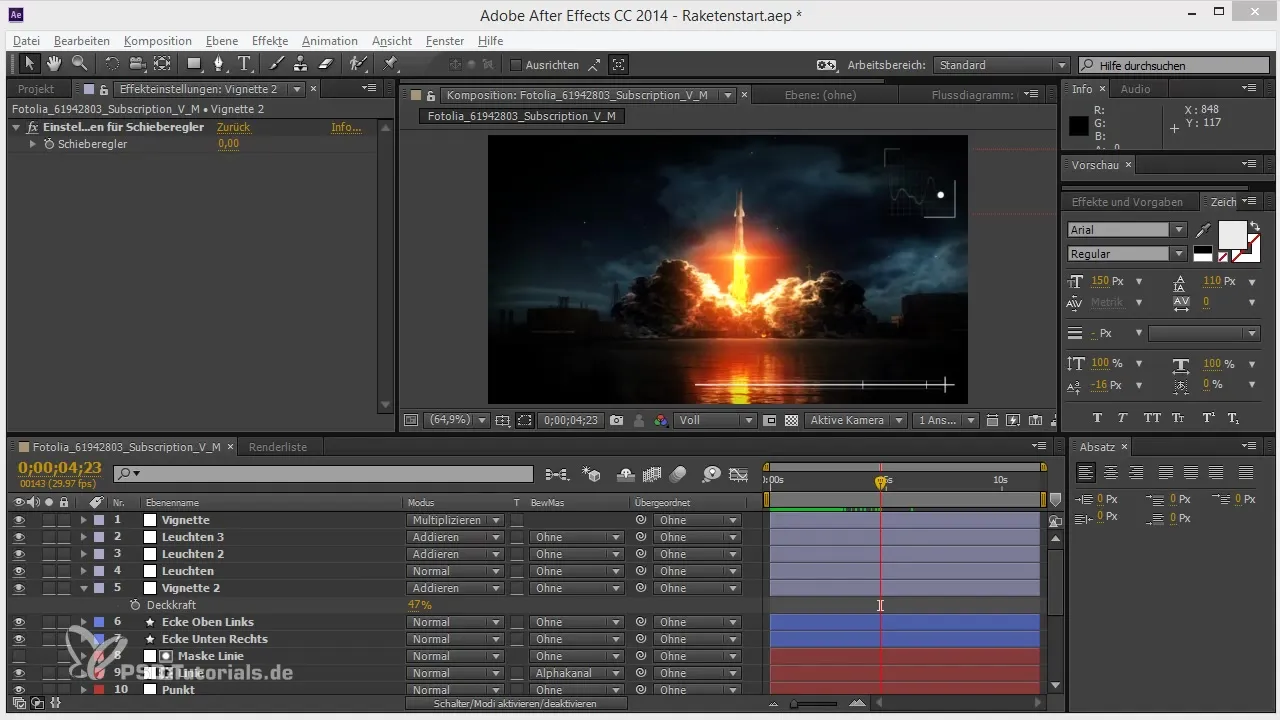
Regolare le impostazioni di rendering Nella Renderliste puoi impostare le impostazioni di rendering e il modulo di output. Di default, il modulo di output è impostato su "Lossless", che di solito significa AVI – un formato che oggi viene utilizzato meno. Clicca sul modulo di output per apportare modifiche e selezionare, ad esempio, QuickTime con codifica Animation.
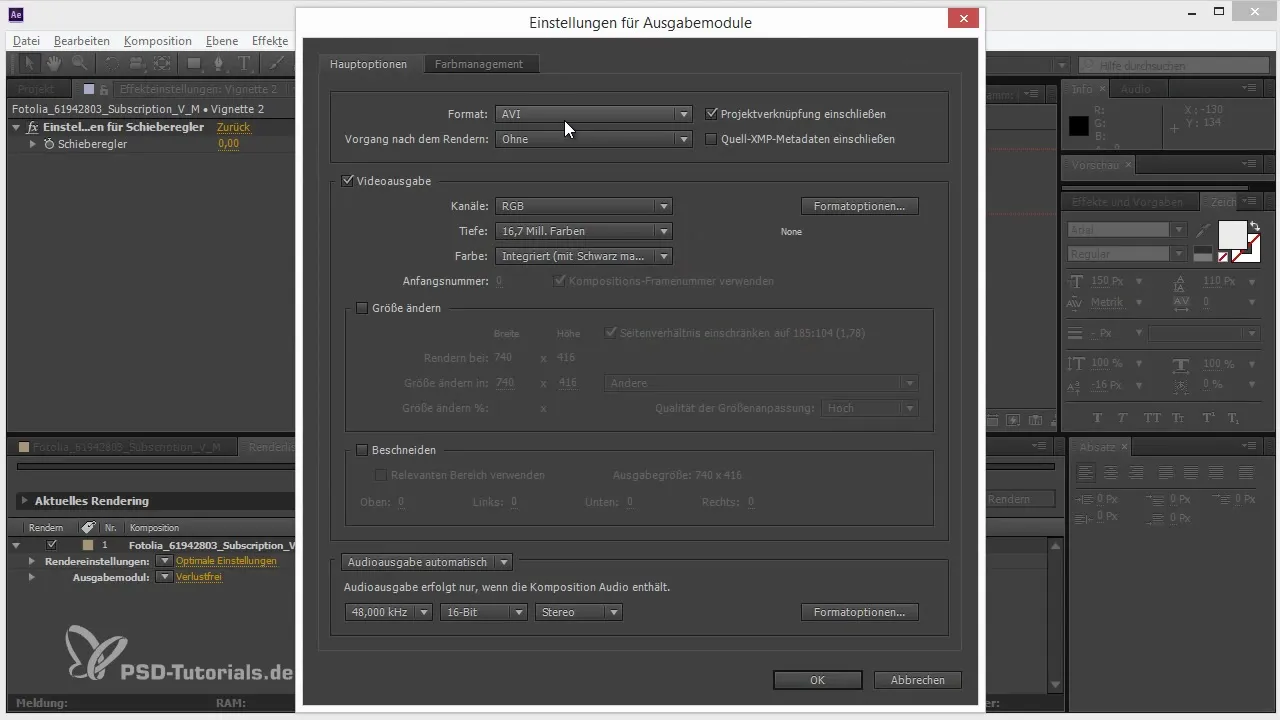
Creare un modello Per risparmiare tempo, puoi creare un modello personalizzato. Fai clic destro sul tuo modulo di output e seleziona "Crea modello". Ora puoi salvare le tue impostazioni in modo da poterle riutilizzare in futuro senza doverle impostare nuovamente.
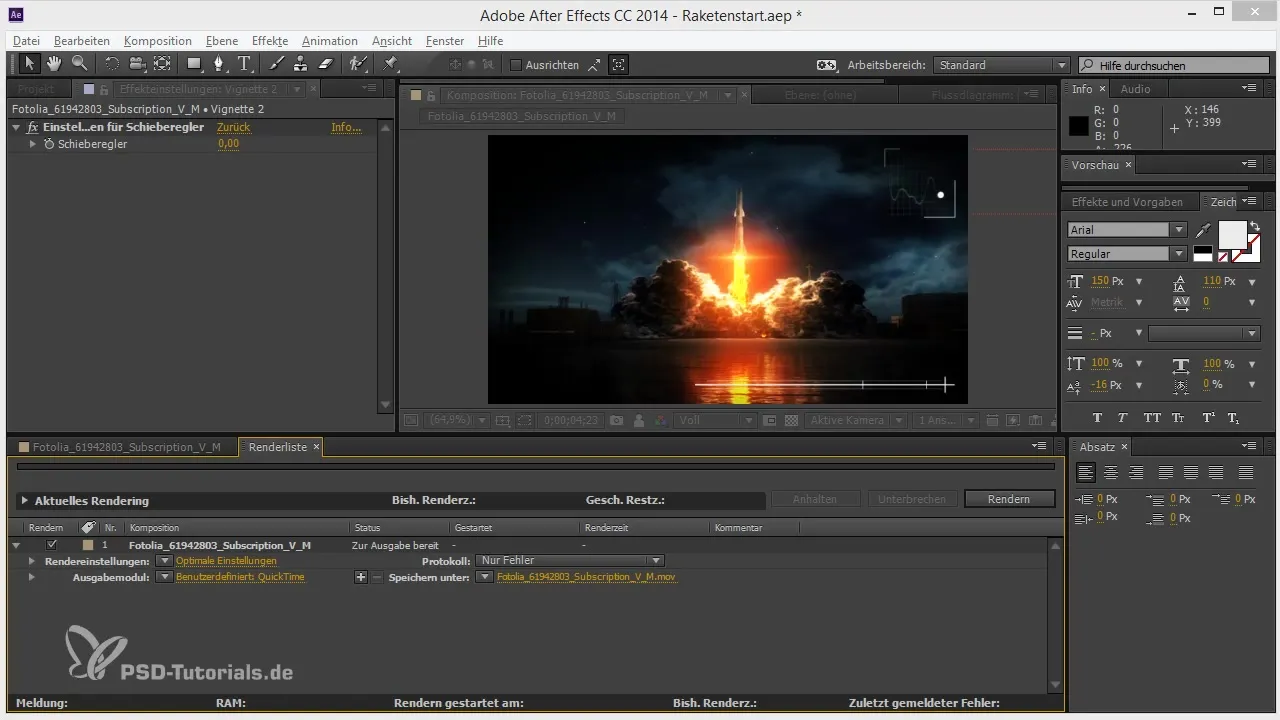
Apportare modifiche al formato Se desideri personalizzare il tuo modello, vai alle impostazioni del modello e modifica il tipo di output. Puoi, ad esempio, passare da QuickTime al codec DNX HD se lo preferisci.
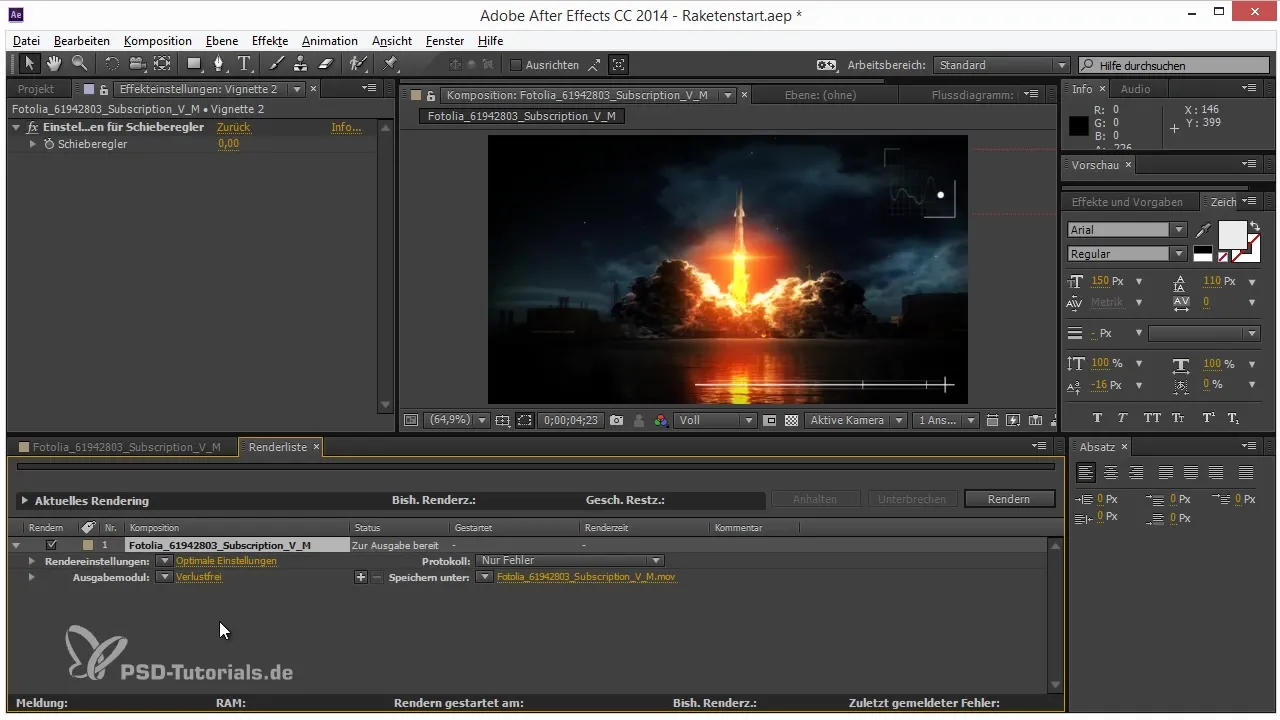
Sequenze di immagini e qualità JPEG Se lavori spesso con sequenze di immagini, è utile definire una qualità JPEG. Crea un nuovo modello, imposta la qualità su massimo e assegnagli un nome significativo, così non ti confonderai più tardi.
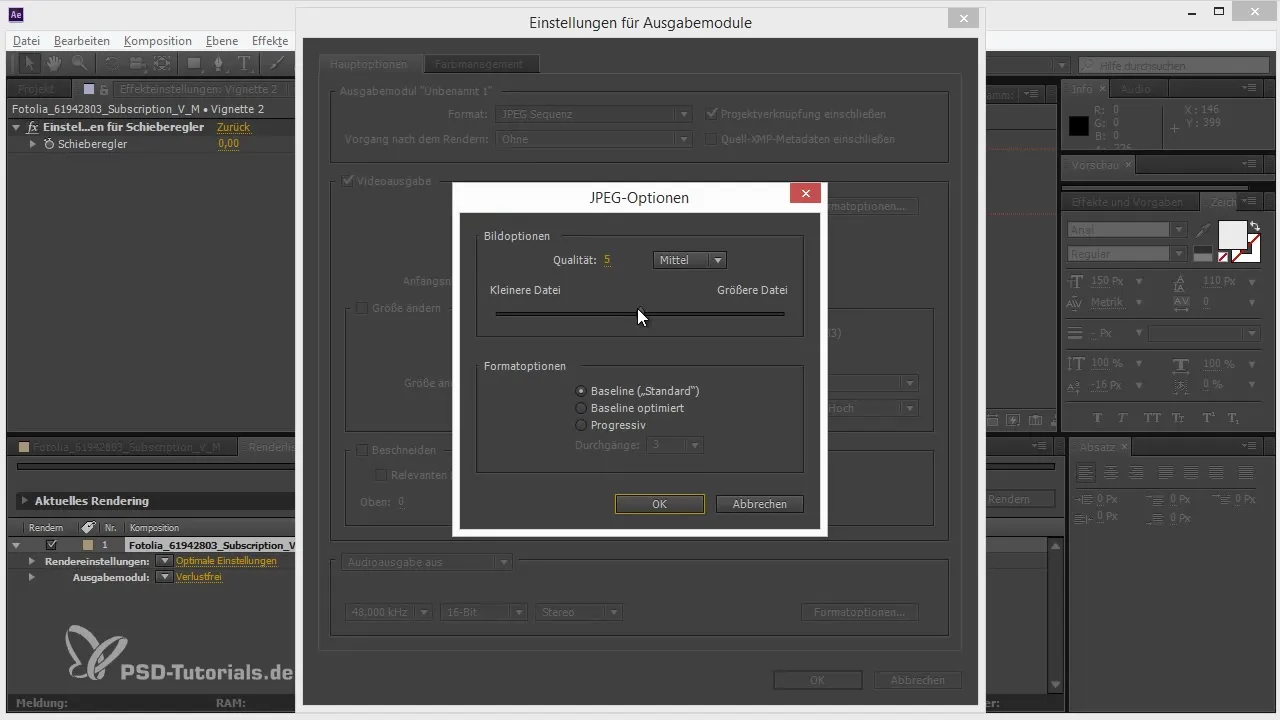
File master e compressione È consigliabile creare sia un file master che una versione compressa. Aggiungi un altro modulo di output per creare una versione compressa H.264, impostando il codec e le impostazioni audio. In questo modo ottieni file di alta qualità che richiedono meno spazio di archiviazione.
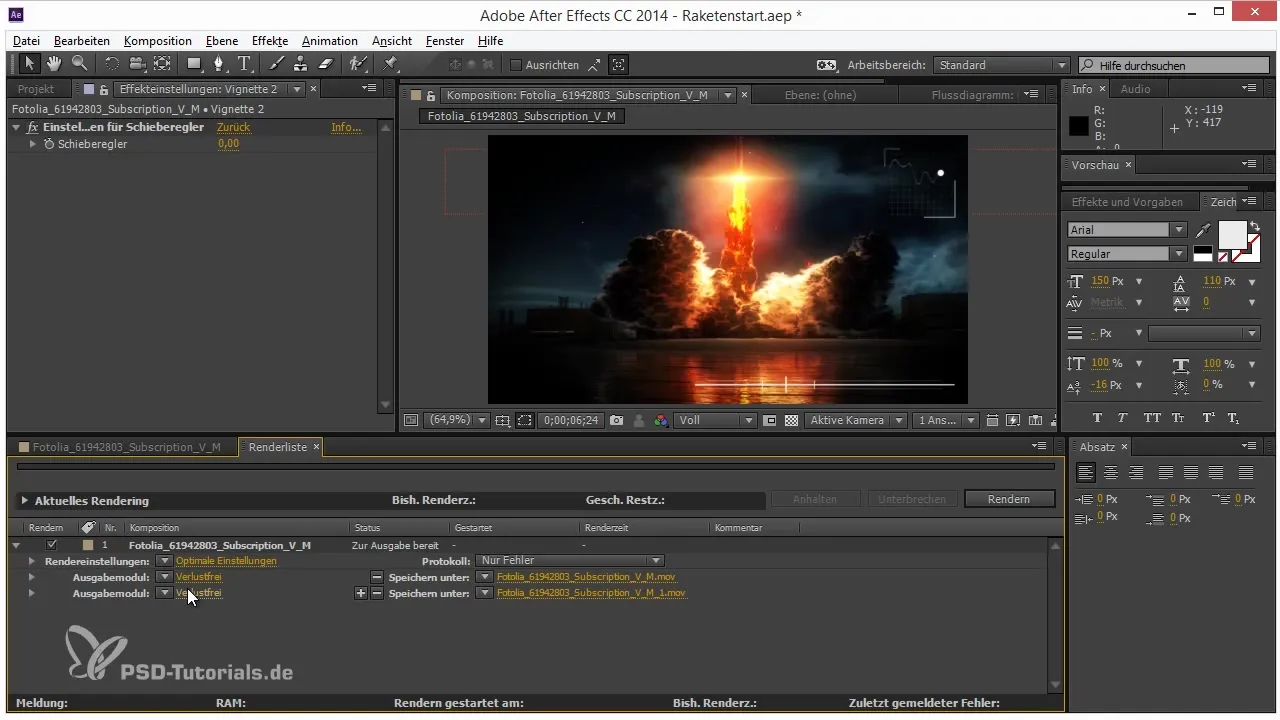
Modificare i nomi dei file Quando salvi le tue impostazioni di rendering, è importante utilizzare nomi di file significativi. Puoi inserire automaticamente informazioni come il nome della composizione e l'estensione del file. In questo modo mantieni traccia dei tuoi modelli di rendering.
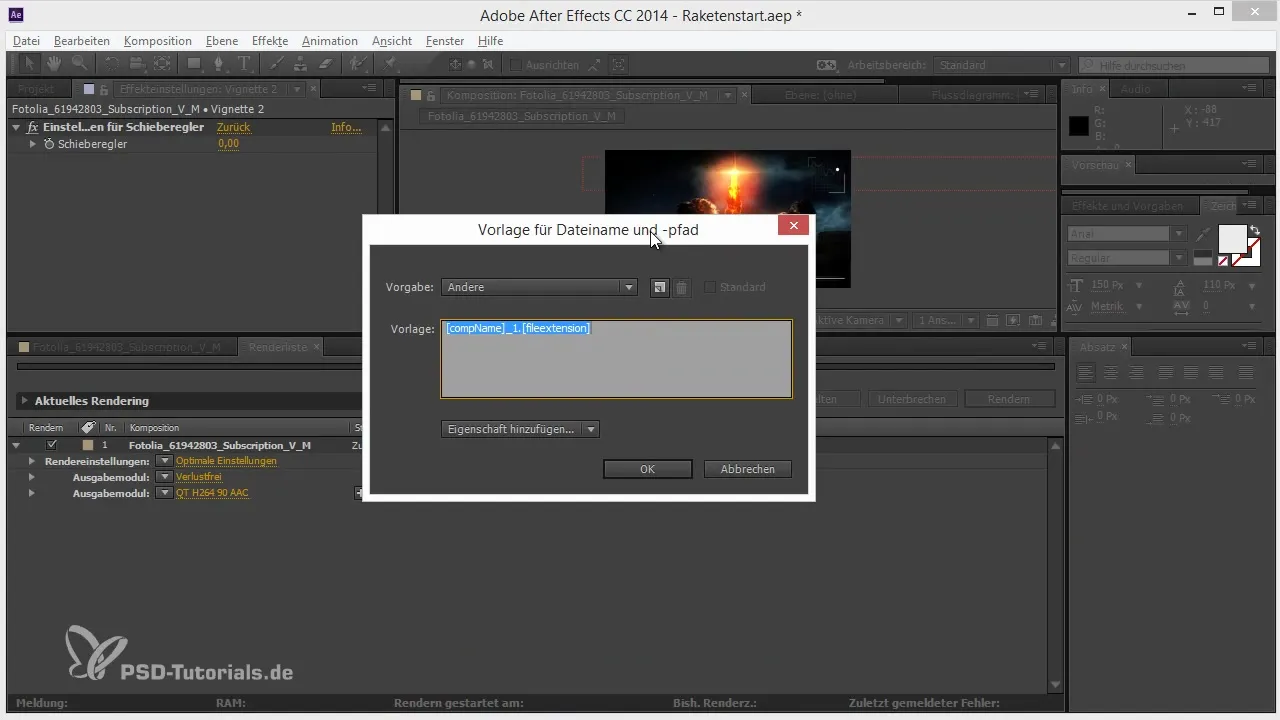
Monitorare il processo di rendering Durante il rendering, After Effects offre informazioni preziose sui progressi. Fai clic su "Rendering" e espandi l'area per vedere la dimensione stimata del file, lo spazio rimanente su disco e il tempo impiegato per l'ultimo fotogramma.
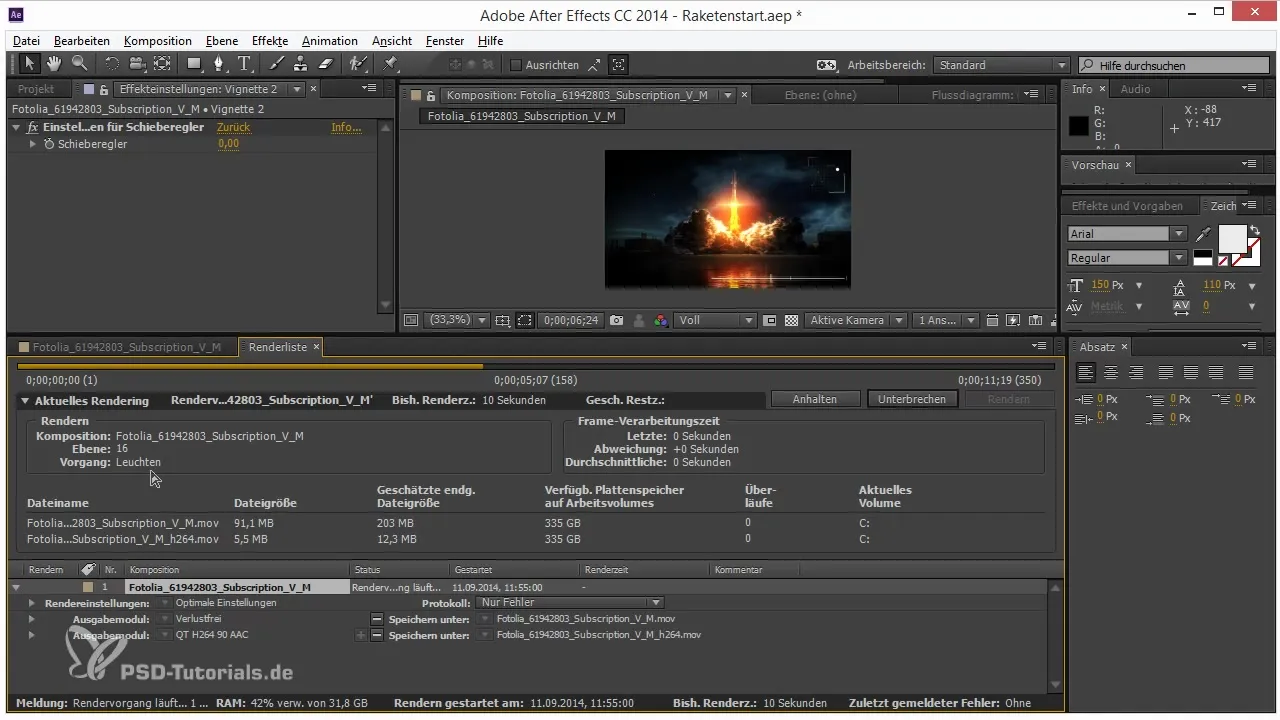
Riassunto – Ottimizzare la Renderliste in After Effects
La Renderliste è uno strumento potente che può aiutarti a ottimizzare notevolmente il tuo flusso di lavoro in After Effects. Con modelli personalizzati puoi risparmiare tempo e assicurarti che i tuoi progetti vengano esportati nella qualità desiderata. Vale la pena esplorare le funzioni e le impostazioni offerte per ottenere il massimo dal tuo flusso di lavoro.
Domande frequenti
Perché dovrei utilizzare modelli personalizzati?Con modelli personalizzati puoi risparmiare tempo richiamando rapidamente le tue impostazioni di rendering preferite.
Come posso adattare la qualità durante il rendering?Puoi adattare i moduli di output nella Renderliste cliccando sulle rispettive impostazioni e scegliendo i tuoi formati preferiti.
C'è un modo per rendere più output contemporaneamente?Sì, puoi aggiungere più moduli di output nella Renderliste e quindi creare più file durante un'operazione di rendering.


